Como ver o dinheiro e o tempo que você gastou em jogos Steam

A pergunta de hoje é centrada em curiosidade nerd por curiosidade: existe uma maneira de ver uma conta de jogos Steam e ver quanto você gastou em seus jogos e quanto você os jogou? Vamos dar uma olhada em como você pode fazer o datamine de sua própria conta Steam (e as contas de amigos também).
Prezado How-To Geek,
Quando estou logado na minha conta Steam, posso ver o meu recentemente jogado jogos e até mesmo todos os meus jogos, mas os dados de estatísticas lá são bastante limitados. Tudo o que posso ver são quais jogos eu tenho jogado com freqüência nos últimos tempos (talvez um mês atrás? Não sei como essa parte funciona) e então eu posso ver todos os meus jogos classificados pelo tempo total de jogo ou nome. O problema é que estou realmente curioso sobre coisas como: quanto dinheiro gasto em jogos Steam, quantos dos meus jogos eu realmente jogo, horas jogadas em conjunto, etc. Realmente, eu só quero ficar de olho nos dados, mas não há uma maneira fácil de fazê-lo dentro da minha conta Steam real.
Como posso obter os gráficos, gráficos e dados que almejo construindo minha própria planilha e vasculhando meus recibos de e-mail antigos e os dados necessários?
Atenciosamente,
Steam Curious
Adoramos quando os e-mails dos leitores nos inspiram a corrigir nossos próprios problemas de computador, aprender um novo truque ou pesquisar nossos próprios dados para saciar nossa própria curiosidade sobre o assunto. mão. Muitas vezes nos perguntamos as mesmas coisas que você está pensando sobre nossa própria conta Steam, e sua pergunta é a desculpa perfeita para se entregar ao relógio, por assim dizer.
Para os leitores que seguem em casa, mas não estão familiarizados com o relógio. O tema: Steam é uma plataforma muito popular de videogame e distribuição de software criada pela empresa de jogos Valve (responsável por franquias como Half-Life, Portal, Left 4 Dead e Team Fortress). Atualmente, o Steam é praticamente o
lugar para vender e promover videogames para todos, desde grandes empresas de jogos (como a Bethesda e a 2K Games) a editores únicos que criam títulos de jogos independentes. O Steam é, na simples analogia, para jogos como o iTunes é para a música. Como tal, é um experimento interessante para agregar dados aos seus dados do Steam para saber mais sobre seus próprios hábitos de compra e jogo RELACIONADOS: Como adicionar jogos não-Steam ao Steam e aplicar ícones personalizados
um pouco para descobrir, e não apenas você não precisará configurar sua própria planilha e processar manualmente seus dados, mas também existem pessoas que pensam como você, que adoram a visualização de dados e extraem dados de suas contas Steam. Vamos destacar várias ferramentas aqui, porque, infelizmente, pequenos projetos independentes como esse geralmente têm o hábito de se levantar e desaparecer (esperamos que mais do que alguns deles fiquem por perto para os futuros leitores brincarem). Antes de você chegar Pronto para explorar as ferramentas de visualização, você precisará tornar pública a página de perfil da sua conta Steam e a página de inventário da conta. Você não precisa deixá-lo público, mas precisa deixá-lo aberto enquanto estiver pesquisando seu inventário com as ferramentas de dados. Todas as ferramentas testadas dependem da varredura de sua página de inventário voltada para o público e da compilação de informações dela.
Para alterar suas configurações de privacidade, acesse sua conta Steam e navegue até o menu de privacidade clicando em seu perfil icon / avatar , selecione "Editar perfil" e, em seguida, "Configurações de privacidade". Certifique-se de que seu "Status do perfil" e "Inventário" estejam definidos como "Público". Lembre-se, mesmo que você não goste de ter um perfil público alternando para público por alguns minutos enquanto você usa as ferramentas de análise
Calculadora do SteamDB
A primeira ferramenta que usamos é a calculadora no SteamDB. É bem simples, mas faz o trabalho. Você obterá informações como o valor total de seus jogos com base nos preços médios e nos preços de venda (e é por isso que você vê a discrepância na captura de tela entre US $ 833 e US $ 271; informamos agora que compramos a maior parte nossos jogos à venda e definitivamente não pagou o preço de etiqueta de quase 1k).
Você também pode ver quando criou seu perfil, quando você se conectou pela última vez, quantos jogos você possui, a porcentagem jogada e o total de horas. A calculadora do SteamDB não oferece nenhuma customização adicional, o que é um pouco frustrante. A Steam vende alguns softwares que não estão diretamente relacionados aos jogos, como ferramentas de benchmark e até software de orçamentação. O "jogo" que mais jogamos no ano passado é, na verdade, um aplicativo de orçamento que usamos para o gerenciamento financeiro. Isso é triste e o SteamDB não nos deixa tirar esse aplicativo da lista para uma imagem mais representativa. Ainda assim, se você não tem estranhos outliers como nós fazemos a imagem básica funciona bem o suficiente
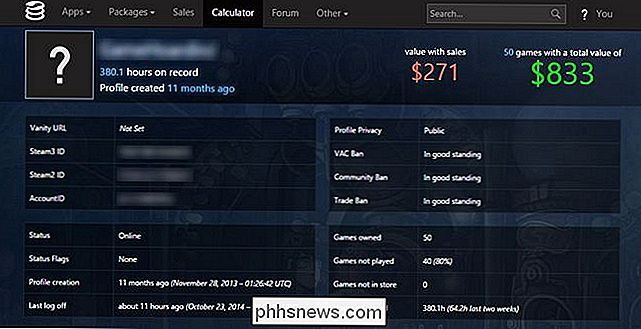
SteamOMeter
SteamOMeter é outra ferramenta simples. Conecte seu ID de perfil e ele mostra alguns gráficos simples. Você pode notar que o valor atribuído a nossa coleção de jogos é representado de forma diferente. Não só não existe uma venda / preço médio, mas o preço médio chega a cerca de 60 dólares a menos do que a estimativa anterior. Isso é curioso, mas perdoável; Dado o número de vendas que o Steam tem, é difícil definir exatamente quanto alguém pagou. Estamos dispostos a excluir a estimativa "Se você comprou hoje, custaria X".
A página de estatísticas é útil, pois lista seus jogos mais "valiosos" em termos de quantas horas de diversão você tem fora deles em comparação com o que você paga e também lista seus jogos mais bem classificados, mas não jogados. Temos uma cópia do BioShock, por exemplo, que tem uma pontuação de 96/100 Metacritic, mas permanece não reproduzida. Que vergonha para nós.
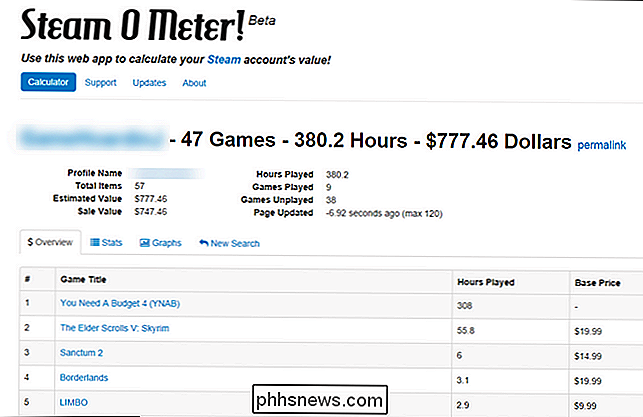
GaugePowered
Nós guardamos o melhor para o final. O GaugePowered é, sem dúvida, o melhor analisador de contas Steam disponível no momento. Ele permite ajustar e ajustar praticamente qualquer coisa
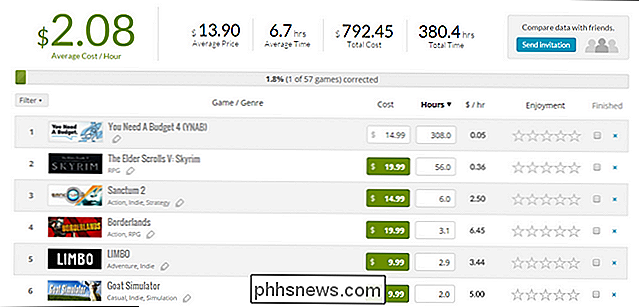
. Lembre-se de nossa reclamação sobre como o nosso “jogo” favorito (baseado em horas) era um aplicativo de orçamento? O GaugePowered permite ignorar itens em sua biblioteca que distorcem seus dados. Também permite alterar os preços. Portanto, se estima que você paga US $ 19,99 por um jogo, mas na verdade o colocou à venda por US $ 4,99 ou até mesmo de graça, você pode ajustar os preços para refletir isso. Além disso, ele tem uma categoria "Insights" preenchida com belos gráficos que (uma vez que você aproveitou o tempo para ajustar um pouco os dados ajustando os preços e ignorando os aplicativos que não são de jogos) fornece uma excelente visão geral dos seus padrões de jogo. Você pode até mesmo classificar seus jogos com um simples rank de “gozo” de 1 a 5 estrelas e você também terá alguns ótimos gráficos baseados nisso. Nós não vamos mentir para você; nunca usamos sistemas de classificação para jogos, mas a GaugePowered realmente nos fez fazer isso simplesmente para que pudéssemos ver os gráficos mais interessantes. Aqui está um exemplo de como esses gráficos se parecem agora que removemos o aplicativo de orçamento e ajustamos alguns dos preços.
Ao analisar os dados, pudemos ver algumas tendências esperadas e inesperadas. O nosso jogo mais bem cotado e o que proporcionou o maior valor por hora jogado foi The Elder Scrolls V: Skyrim. Nenhuma surpresa lá, nós compramos o Pacote Lendário com todo o conteúdo extra por $ 20.39 e nos afundamos mais de 180 horas no jogo. No entanto, havia algumas ideias interessantes, como o fato de que os jogos de que menos gostamos pagamos foram os jogos que obtivemos com vendas exorbitantes (como 80% de desconto ou mais). Talvez pagar menos do que uma xícara de café por um jogo de qualidade faça com que você aprecie ainda mais.
Se você quiser ter uma ideia aproximada do valor de mercado de seus jogos (se for esse o seu interesse), todos os três funcionarão bem. Se você estiver realmente disposto a analisar os números de uma maneira significativa que lhe dê um instantâneo interessante de como seu dinheiro, diversão e tempo de jogo estão sendo gastos, não podemos recomendar o GaugePowered o suficiente.
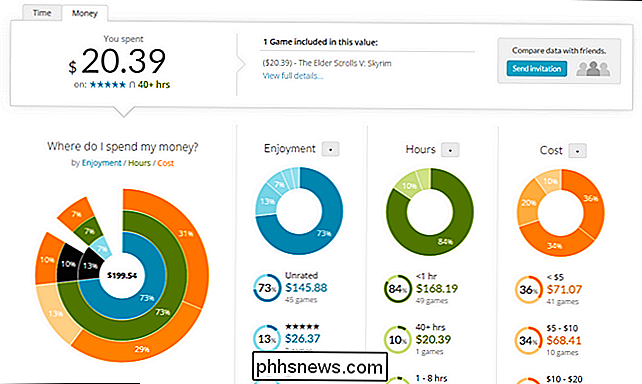
Faça uma pergunta tecnológica urgente ? Envie-nos um e-mail para e faremos o possível para atendê-lo.

Como imprimir fotos do seu iPhone
As fotos digitais são ótimas, mas às vezes você só quer uma foto impressa que possa pendurar em algum lugar ou apenas segurar na sua mão. Imprima fotos diretamente do rolo da câmera do seu iPhone, tenha sua própria impressora fotográfica ou não. Você pode fazer isso em casa com uma impressora, ter um serviço para imprimi-las e enviá-las para você, ou imprimi-las em um local.

Tudo o que você precisa saber Sobre a impressão do seu telefone ou tablet Android
Se você é um recém-chegado do Android, a impressão provavelmente parece um pouco óbvia: clique em um menu e toque em um comando. Mas se você for um usuário de longa data do Android, provavelmente se lembra de como a impressão do seu celular começou. A boa notícia é que é mais fácil do que nunca imprimir a partir do seu dispositivo Android.



